Comment résoudre le problème du GPS de l'iPhone ne fonctionne pas
• Enregistré à: Solution Localisation Virtuelle • Solutions éprouvées
De nombreuses personnes affirment que leur GPS iPhone ne fonctionne pas correctement. Peu importe le modèle d'iPhone que vous possédez, le problème de non-fonctionnement peut survenir dans n'importe quel iPhone et à n'importe quel moment. La raison derrière cela pourrait être un problème de réseau, des problèmes de matériel, de firmware, ou tout autre.
Mais la bonne nouvelle est que vous pouvez facilement résoudre le problème de localisation non trouvée sur l'iPhone avec l'aide de quelques astuces efficaces et d'applications comme Dr.Fone. Dans cet article, nous avons abordé les astuces pour résoudre le problème de l'emplacement introuvable sur l'iPhone.
Partie 1 : Différentes façons de résoudre le problème du GPS de l'iPhone qui ne fonctionne pas
Il existe un certain nombre de moyens que vous pouvez essayer pour que votre GPS fonctionne à nouveau sur l'iPhone. Voici les moyens efficaces que vous pouvez essayer. Jetez-y un œil !
1.1 Vérifier les signaux de l'iPhone ou du réseau
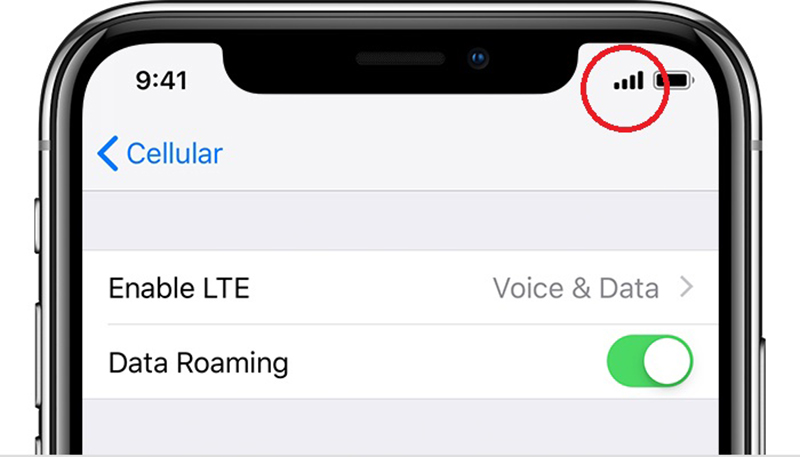
La raison la plus courante pour laquelle le GPS ne fonctionne pas sur l'iPhone est la faiblesse du signal. Lorsque vous êtes dans un bâtiment proche ou dans un bâtiment éloigné de la portée de la tour de réseau, alors le GPS a un problème pour obtenir les bons s ignaux.
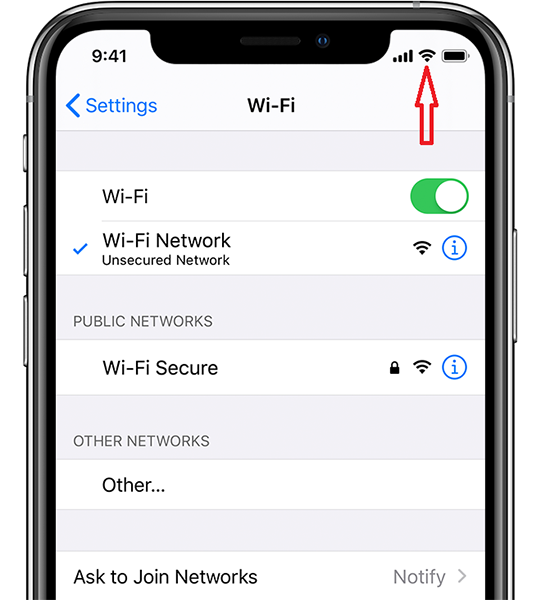
Donc, il faut d'abord vérifier les signaux de l'iPhone et se rendre à un endroit où la puissance du signal est bonne.
1.2 Vérification des services de localisation
Vérifiez que les services de localisation de l'iPhone sont activés. Si les services de localisation sont désactivés, le GPS ne peut pas fonctionner correctement. Pour vous assurer que les services de localisation s'activent, suivez les étapes suivantes :

Depuis votre écran d'accueil, allez dans Paramètres ; Confidentialité ; Services de localisation. Désactivez les services de localisation.
Maintenant, redémarrez ou effectuez une réinitialisation logicielle de votre iPhone en suivant ces étapes :
- Appuyez et maintenez le bouton d'alimentation et soit le bouton de volume haut ou bas simultanément pour obtenir l'alimentation hors du menu
- Puis faites glisser le curseur de mise hors tension pour éteindre l'iPhone. Après quelques secondes, appuyez et maintenez le bouton Power pour allumer l'appareil.
- Allez de nouveau dans le menu Réglages > ; Confidentialité > ; Services de localisation.
- Enfin, activez les services de localisation.
- Sous Location, Service-enabled apps assurez-vous que le commutateur pour les cartes/applications de localisation est activé ou sur.
- Allez dans l'app cartes/GPS ; Paramètres ; Test GPS pour voir si votre emplacement a été mis à jour ou non.
1.3 Rechercher l'appli GPS installée
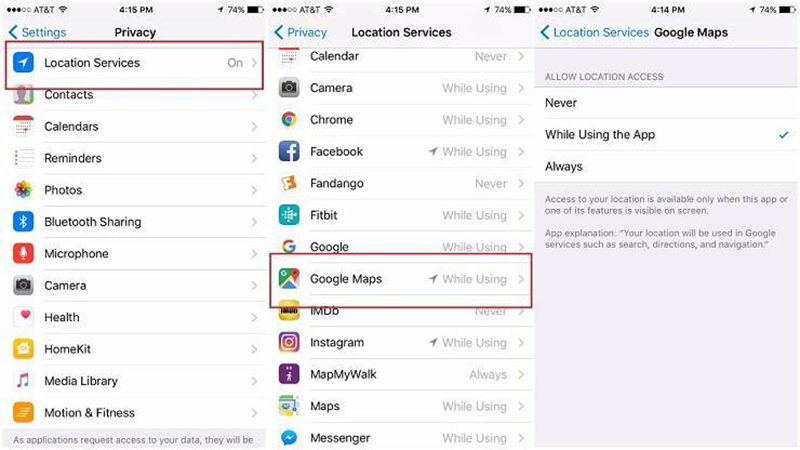
Si votre iPhone est incapable de trouver des informations de localisation correctes après les deux étapes ci-dessus, il est possible que le problème vienne de l'app. Il se peut qu'il y ait un problème avec vos applications Maps, Météo ou d'autres apps GPS installées dans votre iPhone.
Pour résoudre le problème, quitter et redémarrer l'app peut aider. Voici les étapes à suivre pour le faire :
- Premièrement, allez dans les réglages de l'appareil ; Confidentialité ; Services de localisation pour afficher les apps qui peuvent accéder à votre localisation.
- Parmi ces apps, appuyez sur n'importe quelle app pour vous assurer qu'elle a la permission d'accéder aux services de localisation.
- Aussi, vous pouvez mettre à jour l'app défaillante via l'App Store. Par exemple, si Google Maps ne fonctionne pas sur votre iPhone, alors rendez-vous sur la page App Store et mettez-le à jour.
Note : Si vous avez des problèmes de GPS uniquement avec une app spécifique, alors essayez de mettre à jour cette app.
1.4 Réinitialiser les données réseau et la localisation
Si rien de ce qui précède n'a fonctionné, alors il pourrait y avoir un problème avec les informations du réseau. Il n'y a aucune raison pour laquelle cela se produit, mais parfois les réseaux cellulaires peuvent affecter les connexions GPS. Pour résoudre ce type de problème, vous devrez réinitialiser vos données réseau en suivant les étapes suivantes :
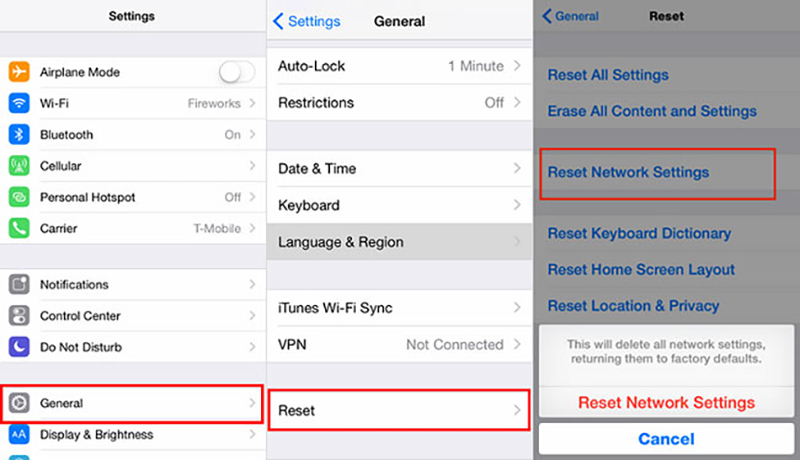
.
- Allez dans Paramètres ; Général ; Réinitialisation
- Maintenant, tapez sur le bouton bleu Réinitialiser la localisation ; la confidentialité et sur le bouton Réinitialiser les paramètres réseau
- Il est préférable d'effacer les réseaux ainsi que les informations de localisation. C'est parce que l'iPhone peut utiliser vos tours cellulaires pour définir la localisation plutôt que de dépendre uniquement d'un signal GPS.
- Après cela, reconnectez l'appareil aux réseaux Wi-Fi manuellement et reconfigurez les paramètres réseau, avec un peu de chance, votre GPS commence à fonctionner correctement après cette étape.
1.5 Activer le mode avion sur l'iPhone
Le GPS et les services de localisation fonctionnent en fonction du réseau et, par conséquent, peuvent bloquer le fonctionnement dès qu'une erreur de réseau se produit. Le moyen le plus simple d'éliminer les problèmes de réseau aléatoires est de basculer en mode Avion. Voici les étapes à suivre pour y parvenir :

- Allez dans les paramètres ; menu Mode avion
- Maintenant, basculez l'interrupteur pour activer le mode avion. Cela désactivera les apps liées au réseau et d'autres services liés au réseau sur le téléphone.
- À la fin effectuez une réinitialisation douce de l'iPhone
- Retournez à nouveau dans Réglages ; Mode avion ; basculez l'interrupteur pour le désactiver à nouveau
1.6 Vérifier les réglages de la date et de l'heure
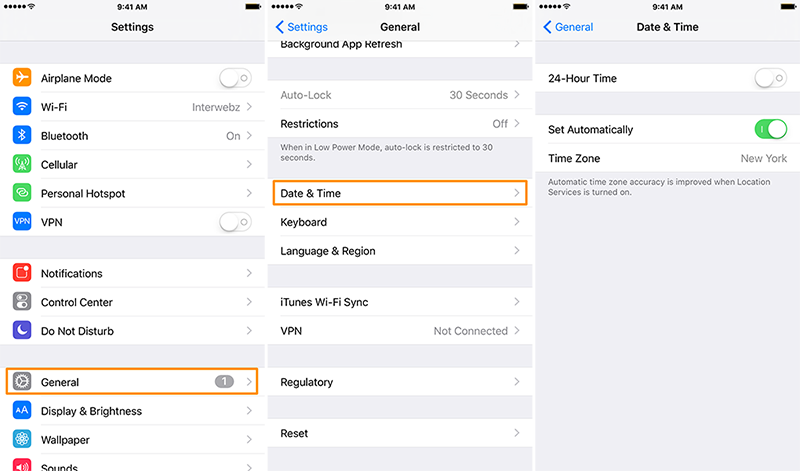
Le problème de mise à jour de l'emplacement était également lié au fait de voyager vers un nouvel emplacement avec un fuseau horaire différent. Pour résoudre ce problème, vous devez définir les paramètres de date et d'heure pour qu'ils se règlent automatiquement. Voici les étapes que vous devez suivre pour cela :
Allez dans les paramètres ; sélectionnez général ; appuyez sur date et heure ; sélectionnez régler sur automatiquement
Après avoir effectué ces étapes, redémarrez votre iPhone ou effectuez une réinitialisation logicielle et vérifiez si le problème lié à l'emplacement se résout ou non.
Partie 2 : Réparer le GPS de l'iPhone qui ne fonctionne pas avec l'application Dr.Fone Localisation virtuelle
Si aucun problème important n'est à l'origine des problèmes de GPS d'iPhone, ne fonctionnant pas, alors vous pouvez le réparer avec l'aide de dr.fone - Localisation virtuelle (iOS). Il s'agit d'une application fiable et sûre à utiliser sur iOS pour le suivi de la localisation.
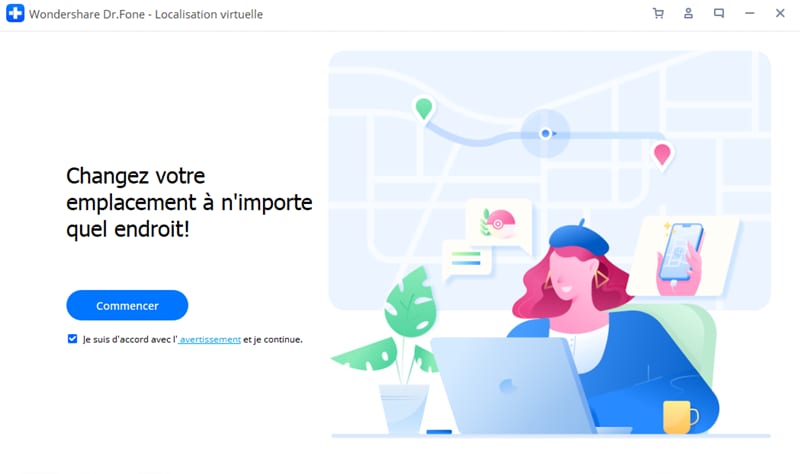
Cette application corrigera manuellement la localisation de votre iPhone via son interface conviviale. En plus de cela, vous pouvez également usurper votre localisation avec l'application virtuelle Dr.Fone. Elle fonctionne sans problème sur tous les iOS et ne jailbreake pas l'appareil.
Il fonctionne également sans problème avec le dernier modèle d'iPhone et ne nécessite pas non plus d'accès au jailbreak.
- Il vous suffit de le télécharger et de l'installer sur votre système. Après cela, connectez votre iPhone avec le système.

- Maintenant, l'application va détecter automatiquement votre emplacement actuel le montrer sur la carte. Si non, vous pouvez vous paramétrer.
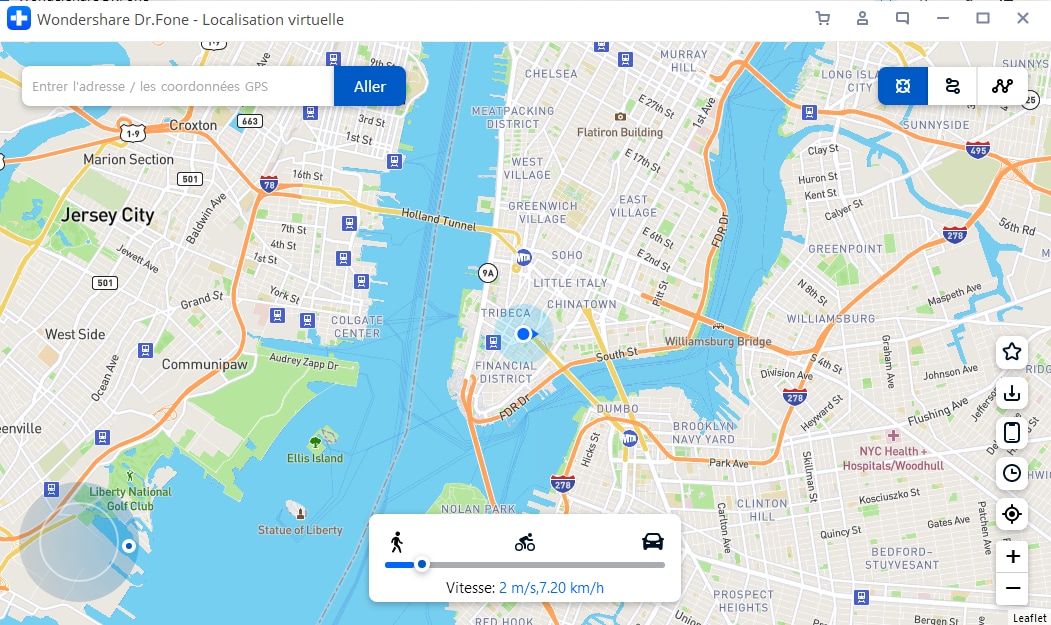
- Si votre localisation est toujours erronée, allez dans le "Mode téléportation" et entrez votre localisation dans la barre de recherche.
- Sur la carte, vous pouvez trouver votre emplacement correctement.
Ceci changera automatiquement l'emplacement actuel de votre iPhone pour celui spécifié.
Conclusion
Nous sommes sûrs que les conseils ci-dessus vous aident à résoudre le problème du GPS de l'iPhone qui ne fonctionne pas. Que vous possédiez le dernier modèle d'iPhone ou que vous ayez un iPhone 4, vous pouvez facilement résoudre le problème de localisation grâce aux astuces ci-dessus. Cependant, le moyen le plus simple et le plus facile de corriger la localisation est d'utiliser une application fiable comme Dr. Fone localisation virtuelle.
Applications géolocalisées
- Changer la localisation des applications sociales
- 1. Fausse Localisation sur Snapchat
- 2. Fausse Localisation sur WhatsApp
- 3. Fausse Localisation sur Localiser mes amis
- 4. Fausse Localisation sur Life360
- Changer la localisation des applications de rencontres
- Fausse Localisation sur Tinder
- Fausse Localisation sur Grindr
- Fausse Localisation sur Bumble
- Fausse Localisation sur Skout
- Changer la localisation Pokémon Go
- 1. Télécharger le piratage Pokémon Go sur iOS
- 2. Faire éclore des oeufs Pokémon sans marcher
- 3. Jouer à Pokémon Go sur PC
- 4. Solutions pour changer de GPS de Pokémon Go sur iPhone
- 5. Jouer à Pokémon Go sur PC avec BlueStacks
- 6. Jouer à Pokémon Go avec Nox Player








Blandine Moreau
Fell in love with the digital things in early 2005, and was appointed French editor in 2012 to share tech thoughts and knowledge for French audience.